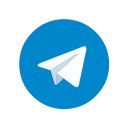前言
该项目将会使用 arduino 框架进行固件开发, 原因是轮子比较多, 方便入门和快速实现
创建项目
相信看到这里的你, 已经做好在计划当中的准备工作了
控制板方式
在终端输入
1 | $ pio home |
便可自动打开浏览器进入pio的控制面板
接着按照指引新建和选择主板型号和开发框架即可完成项目目录的初始化创建

命令行方式
1 | $ mkdir esp8266-litncov |
pio init 的board参数也按照自己的主板型号进行填写
目录结构
在初始化项目目录, 你将会看到如下的结构
1 | |--lib |
联网测试
代码修改
如目录结构所示, 我们主要的代码将会编写在 main.c 文件当中
我们手动编辑此文件如下代码 (记得手动修改一下wifi名称以及密码)
1 |
|
PS: 在arduino 开发框架中 setup 与 loop 函数为必要函数, 代表初始化设置和循环任务
编译测试
固件编译
在项目目录下打开终端输入
1 | $ pio run |
即可进行编译
固件烧录
成功后, 将数据线连上开发板, 接着输入
1 | $ pio run --target upload |
即可刷写固件
串口监视
在烧写完固件之后, 输入
1 | $ pio run --target monitor |
接着按一下reset键, 奇迹出现了
1 | Connecting to REV |
终端里可以看到串口中已连接wifi成功的消息
PS: 如遇到乱码, 请打开 platformio.ini 文件
1 | [env:nodemcuv2] |
HTTP请求
登陆原理
抓包的过程, 就不在此详写啦
主要原理是通过 POST 方法, 将帐号和密码请求到登陆 API , 接着会返回带 token 的 json 格式数据
接下来将在 esp8266 上面完成对应的操作
PS: 学校健康平台的 POST 数据当中需要对密码进行 sha256 加密才能够正常登陆哦
实现加密
由于目标平台的特性, 需要将密码作为字符串即 char 类型转换为 sha256 加密的 hex 最后再转回 char
添加依赖
为了实现这个加密算法, 再次打开 platformio.ini 文件
1 | [env:nodemcuv2] |
构建函数
由于需要得到最终加密出来的 char 类型变量, 所以我手动构建了一个函数 (原理不详细阐述)
1 |
|
进行请求
因为目标平台所用的 Content-Type 为 application/json, 所以我们将要构建出 json 格式标准的数据
这时候 ArduinoJson 库就派上用场了
可以先创建一个配置头文件 include/config.h 用于常量的定义
1 | // LIT(Luoyang Institute of Science and Technology) Health Platform |
接着实现登陆的函数
1 |
|
最后测试
编译刷写上后, 可以在串口输出中看到如下数据即登陆成功
1 | {"success":true,"code":200,"msg":"请求成功","data":{"userId":000000,"cardNo":null,"name":"******","teamId":3,"token":"******","expireTime":"2021-02-10 05:49:08","lastUpdateTime":"2021-02-09 17:49:08","sex":0,"age":19,"nativePlaceProvince":"******","nativePlaceCity":"******","nativePlaceDistrict":"******","nativePlaceAddress":"******","teamName":"******","teamProvince":"******","teamCity":"******","mobile":"******","organizationName":"******","identity":000000,"isAdmin":0,"logoUrl":"\r\nhttp://brainstormfile.oss-cn-beijing.aliyuncs.com/wms/lylglogo.png","isTwoTemperature":1,"isApprover":null,"isGeneralAdmin":0,"isReportAdmin":0,"teamNo":"******","localAddress":"******","userOrganizationId":000000,"isReturnSchoolApprover":0}} |